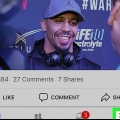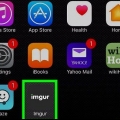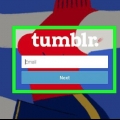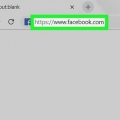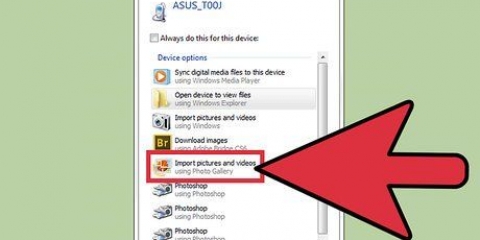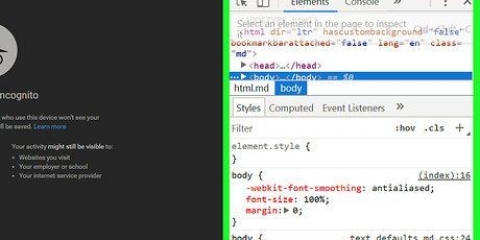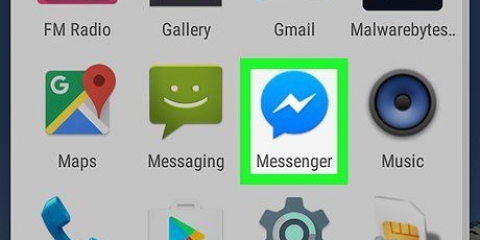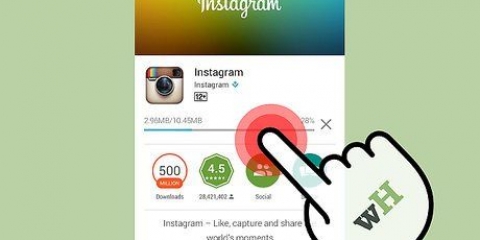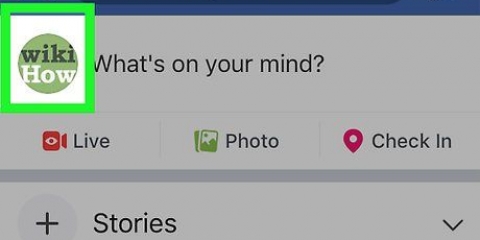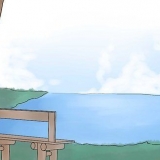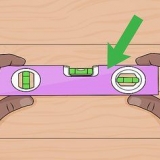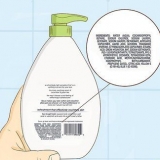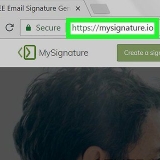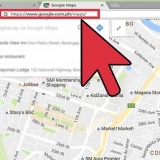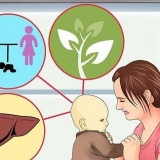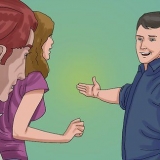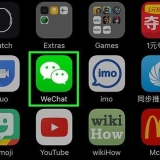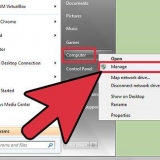Facebooks hjemmeside. Du kan bruge enhver browser til dette.
Facebooks hjemmeside. Du kan bruge enhver browser til dette.



 Facebooks hjemmeside. Du kan bruge enhver browser til dette.
Facebooks hjemmeside. Du kan bruge enhver browser til dette.


Vælg de billeder, du vil uploade fra din computer. For at vælge og uploade flere billeder på én gang skal du holde CTRL-tasten (eller CMD-tasten på en Mac) nede, mens du vælger de korrekte billeder et efter et. Klik på `åbn`-knappen i nederste højre hjørne af det åbne vindue. Dette vil uploade de valgte billeder til dit valgte fotoalbum på Facebook. Et "tilføj fotos"-vindue vises, mens dine billeder uploades. I venstre side af dette vindue kan du se detaljerne i fotoalbummet.


Vælg de billeder, du vil uploade fra din computer. Du kan uploade flere billeder på én gang. Klik på `åbn`-knappen i nederste højre hjørne af det åbne vindue. Dette vil uploade de valgte billeder som en del af dit nye Facebook-opslag. Billederne vises i feltet, hvor du også kan skrive en besked.







">
Upload flere billeder til facebook
Indhold
Der er flere måder, du kan uploade flere billeder til Facebook på én gang. På denne måde kan du tilføje billeder til et fotoalbum, eller du kan placere dem direkte på din tidslinje. Facebook har en upload-funktion, der understøttes af Java, men også en almindelig upload-funktion. Så du har flere muligheder, når du uploader dine billeder. Du kan også bruge Facebook-appen på din mobiltelefon til at uploade billeder.
Trin
Metode 1 af 5: Upload af flere billeder til et nyt fotoalbum
 Facebooks hjemmeside. Du kan bruge enhver browser til dette.
Facebooks hjemmeside. Du kan bruge enhver browser til dette.
2. Log på. Brug din Facebook-konto og adgangskode til at logge ind. Du kan finde login-felterne i øverste højre hjørne af Facebook-siden. Klik derefter på "log ind" for at fortsætte.

3. Gå til dine billeder. Klik på dit navn øverst på proceslinjen på din Facebook-side. Dette fører dig til din personlige tidslinje. Klik på fanen `Fotos`. Du kan finde denne fane under dit profilbillede. Hvis du klikker på dette, bliver du omdirigeret til din personlige fotoside.

5. Vælg de billeder, du vil uploade fra din computer. Til flere foto"s for at vælge og uploade på samme tid, skal du holde CTRL-tasten (eller CMD-tasten på en Mac) nede, mens du vælger det relevante billede"s vælg stykke for stykke.

7. Se dine billeder. Når alt billedet"s er blevet uploadet til det nye fotoalbum, billedet"s vises som miniaturebilleder. På denne side kan du tilføje en beskrivelse til dit billede"s eller tag dine venner, som de er på dit billede"skal ses.
Klik på "Placere"-knappen nederst til venstre på "lave album"-vindue for at gemme dit nye fotoalbum og lægge det på din tidslinje.
Metode 2 af 5: Flere foto"upload s til et eksisterende fotoalbum
 Facebooks hjemmeside. Du kan bruge enhver browser til dette.
Facebooks hjemmeside. Du kan bruge enhver browser til dette.
2. Log på. Brug din Facebook-konto og adgangskode til at logge ind. Du kan finde login-felterne i øverste højre hjørne af Facebook-siden. Klik derefter på "log ind" for at fortsætte.

3. Gå til dine billeder. Klik på dit navn øverst på proceslinjen på din Facebook-side. Dette fører dig til din personlige tidslinje. Klik på fanen `Fotos`. Du kan finde denne fane under dit profilbillede. Hvis du klikker på dette, bliver du omdirigeret til din personlige fotoside.

5. Tilføj billeder til fotoalbummet. tryk på knappen "tilføje billede"Lad os gå" øverste venstre hjørne af albumsiden. Et lille vindue åbnes, hvor du kan se filerne på din computer.

1. Gå til Facebook. Besøg Facebooks hjemmeside. Du kan bruge enhver browser til dette.

2. Log på. Brug din Facebook-konto og adgangskode til at logge ind. Du kan finde login-felterne i øverste højre hjørne af Facebook-siden. Klik derefter på `log ind` for at fortsætte.

4. Tilføj billeder til beskeden. I tekstfeltet, hvor du skriver din besked, finder du et par forskellige muligheder. Du kan for eksempel tage et billede"s, video"s eller tilføj din status til dit Facebook-opslag. Til foto"s, klik på foto-/videoindstillingen i tekstfeltet. Et lille vindue åbnes, hvor du kan se filerne på din computer.

1. Åbn Facebook-appen. Søg efter Facebook-appen på din telefon, og åbn den.

2. Log ind på din Facebook-konto. Hvis du var logget ud, sidste gang du brugte appen, skal du logge ind igen. I dette tilfælde skal du indtaste din e-mailadresse og adgangskode i de relevante felter og trykke på `log på` for at få adgang til din konto.
Spring dette trin over, hvis du allerede er logget ind, når du åbner appen.

4. Vælg det album, du vil tilføje billeder til. Dit billede er på Facebook-mobilappen"er organiseret i forskellige fotoalbum. Tryk på det album, som dit ekstra billede til"ønsker at tilføje s. Dette åbner fotoalbummet, og du kan se hvilket billede"s er allerede gemt i albummet. Tryk på plusikonet i øverste højre hjørne af proceslinjen. Billedgalleriet på din mobiltelefon åbnes.
Hvis du vil tilføje billeder til et nyt fotoalbum i stedet for et eksisterende album, skal du trykke på `opret album` i øverste venstre hjørne af din fotoside.

6. Post dine billeder. Tryk på knappen `udført` i øverste højre hjørne af dit fotogalleri. Et lille `opdateringsstatus`-vindue åbnes med dine billeder og et tomt tekstfelt. Her kan du angive, hvem der kan se billederne eller tilføje en beskrivelse eller besked til dine billeder.
Tryk på knappen `indlæg` i øverste højre hjørne af vinduet `opdateringsstatus` for at uploade og sende dine billeder til Facebook. Dine nye billeder og den tilhørende besked vil blive offentliggjort på din personlige tidslinje. De vil også blive gemt i det fotoalbum, du føjede billederne til.
Metode 5 af 5: Upload af flere billeder i et Facebook-opslag ved hjælp af Facebooks mobilapp

2. Log ind på din Facebook-konto. Hvis du var logget ud, sidste gang du brugte appen, skal du logge ind igen. I dette tilfælde skal du indtaste din e-mailadresse og adgangskode i de relevante felter og trykke på "log ind" for at få adgang til din konto.
Spring dette trin over, hvis du allerede er logget ind, når du åbner appen.

3. Gå til din personlige tidslinje. Tryk på dit navn øverst på din Facebook-app-værktøjslinje. Dette fører dig til din personlige tidslinje. Du kan sende dine billeder direkte til din personlige tidslinje som en del af en statusopdatering eller besked. Så du behøver ikke oprette eller redigere et fotoalbum.

5. Vælg de billeder, du vil uploade. Tryk på billedet"s du vil uploade. Du kan tage flere billeder"upload s på samme tid. Billedet"s du har valgt vil blive fremhævet. Når du har alle billederne"er valgt, tryk på "parat"-knappen i øverste højre hjørne af dit fotogalleri.

Artikler om emnet "Upload flere billeder til facebook"
Оцените, пожалуйста статью
Lignende
Populær